Mulți utilizatori cărora le place să se joace jocuri pe calculator, dar nu au suficiente fonduri pentru a cumpăra în mod constant cele mai productive componente, pentru a efectua o schimbare a platformei și pentru a face upgrade la computer, se întreabă „cum să aflu dacă jocul va rula pe computerul meu”. Acest lucru este deosebit de important cu lansarea de produse noi. Deoarece vrei să joci continuarea jocurilor tale preferate, există întotdeauna dorința de a afla dacă jocul va merge pe PC.
Cum să știi dacă jocul va rula
Playerul de pe computer are mai multe opțiuni pentru a afla dacă jocul se va juca pentru a decide dacă să cumpere sau nu acest joc într-un serviciu de distribuție digitală sau pe disc.
Cel mai corect și real rezultat poate fi obținut prin descărcarea versiunii demo a jocului și rulând-o pe un computer. Dacă aveți probleme cu Internetul, atunci puteți consulta informațiile oficiale ale dezvoltatorului jocului. Înainte de a publica un joc, dezvoltatorii publică cerințele minime și cerințele recomandate pentru computer pentru rularea jocului. Astfel, utilizatorul poate afla dacă jocul va rula pe computer.
Servicii pentru a afla dacă jocul va rula
Există site-uri speciale pe Internet unde pasionații colectează informații despre jocuri. Aceste servicii vă permit să comparați configurația computerului utilizatorului și cerințele pentru jocul selectat de utilizator. Apoi, serviciul face o comparație și oferă un răspuns dacă jocul va rula pe computerul meu și cu ce setări. Nu sunt 100% înclinat să cred rezultatele unor astfel de site-uri, dar cu un grad mare de probabilitate puteți afla răspunsul la întrebare. Dintre cele mai cunoscute servicii, vreau să evidențiez 2.
Care sunt cerințele minime pentru PC
Cerințe minime - o configurație de computer care vă va permite să rulați jocul cu setări grafice minime sau aproape minime și o rată a cadrelor mai mult sau mai puțin acceptabilă pentru un joc confortabil.
Pentru a afla dacă jocul va rula pe computerul meu, cerințele recomandate de la dezvoltator vă vor ajuta. Acesta este nivelul unui PC personal care vă va permite să vă jucați confortabil la (30 de cadre pe secundă) la mediu sau aproape de setări înalte grafice. Comparând parametrii propriului computer și cerințele recomandate, utilizatorul va decide singur dacă este posibil să ruleze jocul pe computerul meu
Cum să știi dacă jocul va rula
Aceste cerințe publicate de foarte multe ori nu reflectă starea reală a lucrurilor, deoarece pot fi foarte ridicate. În acest caz, jocul va necesita un computer, care poate fi semnificativ mai slab decât minimul Cerințe de sistem. În general, cerințele PC reflectă nivelul de calitate al jocului - grafica și optimizarea acestuia. Cu toate acestea, cel mai probabil mod de a verifica dacă jocul va rula pe computerul meu este să caut pe forumurile de joc mesaje de la utilizatori cu computere cu o configurație similară.

Orice jucător cel puțin o dată în viață s-a întrebat dacă un joc nou va începe pe computerul său. Și dacă unii citesc cerințele minime și recomandate pentru joc și le compară cu caracteristicile hardware-ului lor, atunci este posibil ca alți utilizatori să nu cunoască capabilitățile computerului. În orice caz, există mai multe servicii online care vă permit să aflați rapid dacă jocul va rula pe un computer. Pentru a face acest lucru, trebuie doar să selectați un joc din listă și să așteptați rezultatele.
Utilizarea serviciului Îl poți rula? pentru a determina capacitățile sistemului
Primul serviciu online din recenzia de astăzi se numește Can you run it? . Folosirea acestuia este cât se poate de simplă: pentru a afla dacă computerul nostru va scoate un joc nou, introduceți numele acestuia în primul câmp.
Există o opțiune alternativă care vă permite să selectați numele jocului care vă interesează în lista derulantă. Această metodă este, fără îndoială, mai convenabilă și, prin urmare, selectăm un joc, de exemplu, Crysis, și apăsăm butonul .

Serviciul începe apoi să colecteze date de configurare a computerului. Rulează pe Windows XP, 2000, 2003, Vista și 7 și browsere de internet Explorer, Chrome și Firefox. Dezvoltatorii asigură că nu vor fi citite date personale ale utilizatorului. De asemenea, va trebui să rulați scriptul apăsând butonul în fereastra care apare. Apoi, rămâne doar să așteptați rezultatele analizei configurației Can you run it.

Vom vedea rezultatele în pagina noua, care afișează coperta jocului selectat și o bară cu o bifă care arată rezultatele computerului nostru. Cu cât marca este mai aproape partea dreapta scară, cu atât este mai probabil ca un joc nou pe computerul nostru să funcționeze perfect. Există două valori intermediare pe scară: dacă marca este mai aproape de Minim, atunci puterea sistemului vă va permite să jucați la setările minime ale jocului, dacă semnul rezultatului este situat lângă Recomandat, atunci computerul îndeplinește cerințele recomandate de dezvoltatorii jocului. Locația marcajului la începutul scalei (sector roșu) indică faptul că, din păcate, configurația computerului este insuficientă și nu va funcționa pentru a juca jocul selectat.

Sub scară este o listă a principalelor componente ale sistemului și parametrii acestora: procesor și frecvență, RAM, placă video, OS, versiune DirectX, placa de sunet, spațiu liber și unitate DVD. Mai mult, sunt indicate nu doar dispozitivele instalate în computerul nostru, ci și jocurile recomandate de dezvoltatori. Pentru placa video, este indicată și o mică listă de funcții acceptate necesare. Acolo puteți vedea și care dintre ele sunt acceptate de placa noastră video. stare TRECEîn dreapta fiecărui tip de dispozitiv și o bifă verde indică faptul că dispozitivul este pe deplin compatibil cu cerințele jocului. Între două liste Cerințe minime la „fier de călcat” și recomandat, comutați folosind filele.

Dacă computerul nostru nu „trage” jocul selectat, lista va evidenția dispozitivul slab din punct de vedere al caracteristicilor și va indica recomandări pentru modernizarea sistemului.
Desigur, metoda considerată de determinare a configurației unui computer este foarte convenabilă, deoarece nu necesită instalarea de aplicații, iar baza de date de jocuri de pe site este actualizată în mod constant, astfel încât să putem determina rapid în orice moment dacă jocul va „rula” pe computer.
YouGamers va răspunde la întrebarea „Va rula jocul pe computerul meu?”
Un alt serviciu numit YouGamers vă permite să selectați un joc și să verificați dacă computerul nostru îndeplinește cerințele minime sau recomandate. Pentru a face acest lucru, introduceți numele sau selectați jocul. Iată un index alfabetic care vă permite să faceți o selecție de jocuri. După ce ați găsit jocul în listă, apăsați butonul .

Rezultatul testării sistemului nostru va fi prezentat într-un mic tabel. În comparație cu serviciul revizuit anterior, aici sunt vizibil mai puține informații, sunt indicate doar frecvența procesorului, a plăcii video și a memoriei RAM. Celulele tabelului vor fi evidențiate în culori diferite, depinde de modul în care configurația noastră îndeplinește cerințele pentru joc.

Buton începe testarea sistemului nostru, similar cu serviciul anterior. Apropo, în cazul nostru, YouGamers nu a putut determina procesorul.
Și, în sfârșit, observăm că în Windows 7 există o modalitate de a determina indicele de performanță a sistemului, care vă permite să aflați puterea computerului și capacitatea de a rula jocuri, în funcție de scorul de testare al dispozitivului primit.
De fiecare dată când lansați orice aplicație, în sistemul de operare este lansat implicit un asistent special. Urmărirea serviciului rulează aplicațiaîncercând să stabilească dacă există o problemă.
Modul este conceput pentru a instala și rula aplicații care au fost create pentru mai multe versiuni timpurii sisteme de operare. Cu acest serviciu, multe probleme pot fi evitate.
Cum să dezactivezi modul de compatibilitate în Windows 10
Pentru a face acest lucru, trebuie să apăsați combinația de taste „Win + R”, în câmpul „Run” introduceți valoarea „services.msc” și faceți clic pe „OK”.
Se va lansa fereastra de control al serviciului. Va trebui să derulați în jos în listă și să găsiți elementul „Serviciul Asistent Compatibilitate Program”. Făcând clic Click dreapta faceți clic pe acest serviciu, va apărea un meniu contextual, unde trebuie să selectați rândul „Oprire”. Folosind aceste manipulări, va fi posibil să opriți serviciul până la următoarea repornire a Windows. 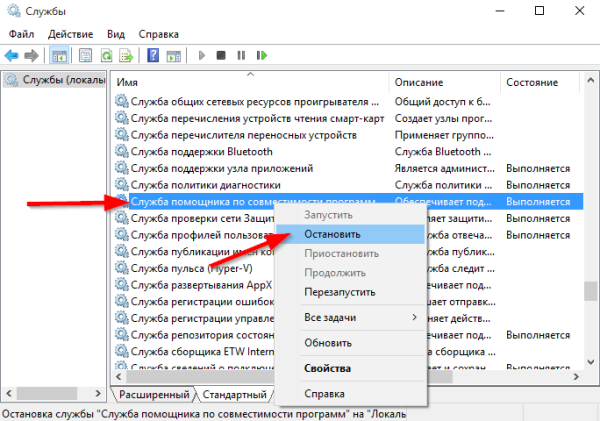
Se va deschide o fereastră care vă anunță despre încercarea de a opri acest serviciu. Dacă totul merge bine, atunci vizavi de nume serviciul va fi pierdut inscripția „Alergând” pentru că este oprită. 
Puteți porni manual asistentul. În aceeași fereastră, faceți clic dreapta pe serviciu și selectați „Start” din listă. Pentru un timp, ar trebui să apară o fereastră de lansare și, dacă totul merge bine, inscripția „Running” va apărea vizavi de nume. 
Pentru a dezactiva complet modul de compatibilitate în Windows 10, va trebui să rulați proprietățile. Făcând dublu clic cu butonul stâng al mouse-ului sau apăsând butonul drept al mouse-ului, selectați meniul contextual elementul „Proprietăți”. Activați fila „General” și selectați tipul de pornire „Dezactivat”, faceți clic pe „OK”.
Acest lucru va dezactiva complet serviciul de compatibilitate și după repornirea computerului acesta nu va porni. Pentru a-l reactiva, urmați aceiași pași și selectați „Automat” în tipul de pornire. 
Dezactivați pentru o aplicație
Modul de compatibilitate a jocurilor pentru PC din Windows 10 poate fi oprit pentru o anumită aplicație. Oprirea selectivă poate fi efectuată făcând clic dreapta pe comanda rapidă dorită și selectând „Proprietăți”.
În secțiunea numită „Compatibilitate”, va trebui să debifați caseta „Rulați acest program în modul de compatibilitate pentru”. 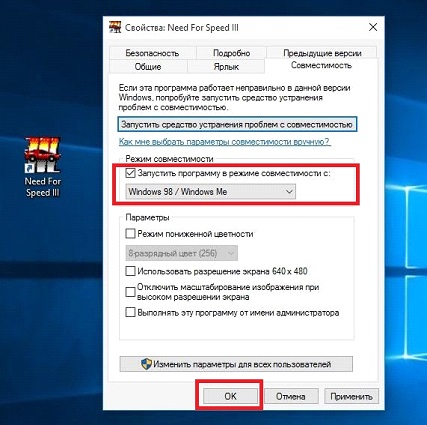
Faceți clic pe OK.
Prin politica de grup
Dezactivarea utilitarului se poate face într-un alt mod dovedit folosind Politica de grup. În fereastra „Run”, trebuie să introduceți comanda „gpedit.msc”) și să faceți clic pe „OK”. Se va deschide o nouă fereastră numită Local Group Policy Editor.
Aici va trebui să găsiți secțiunea „Șabloane administrative”, apoi deschideți „Componente Windows”. Apoi trebuie să faceți clic pe nume în următoarea secvență: Compatibilitate aplicație - Dezactivare Asistent - Dezactivat. 
Salvați modificările, după care selectarea automată a setărilor pentru lansare nu va mai deranja.
Cum să rulați manual un program în modul de compatibilitate
Dacă aplicația care rulează nu funcționează așa cum ar trebui, puteți încerca să specificați în parametri modul cu care ar trebui să funcționeze. Pentru a face acest lucru, trebuie să faceți clic dreapta pe program sau pe scurtătură și să selectați „Proprietăți”. 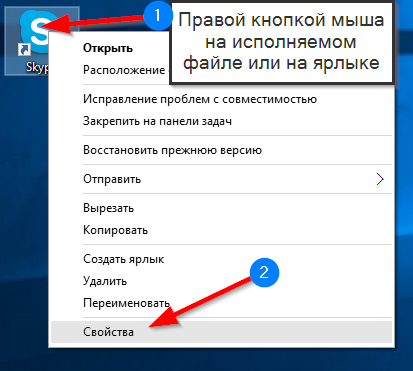
Accesați fila „Compatibilitate”, apoi în câmpul „Mod de compatibilitate” din lista derulantă de parametri, specificați tipul de sistem de operare. Pentru ca lista să fie disponibilă, va trebui să bifați caseta de lângă elementul „Rulați acest program în modul de compatibilitate pentru:”. 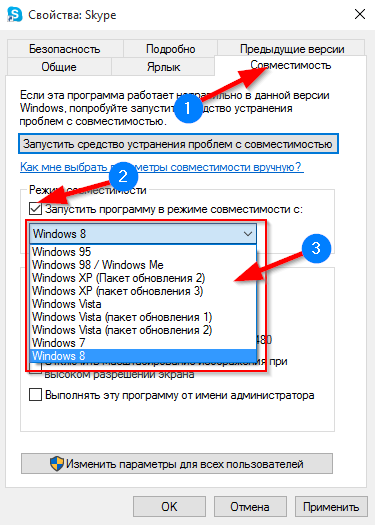
Opțional, puteți specifica și opțiuni de lansare. Este posibil să spuneți programului să ruleze ca administrator o dată, în cazul în care în timpul pornirii normale nu pornește sau nicio funcție nu funcționează. 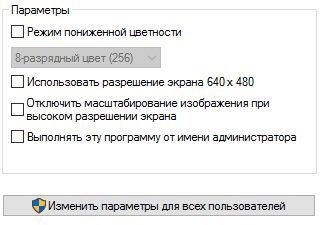
Cum să activați detectarea automată a parametrilor
Dacă verificarea manuală a compatibilității componentelor nu ajută sau nu știți ce tip să specificați, Windows are un utilitar încorporat cu care puteți verifica compatibilitatea în mod automat.
Pentru a face acest lucru, trebuie să rulați programul pentru execuție cu acest utilitar făcând clic dreapta pe aplicație sau comandă rapidă, apoi selectați „Remediați problemele de compatibilitate” din listă.
Utilitarul va lansa aplicația, după care va încerca să determine probleme cu lansarea. Trebuie să setați modul de diagnosticare la „Utilizați setările recomandate”.
Apare automat în fereastră setați parametri pentru început.
Înainte de a continua, se recomandă să rulați aplicația și să verificați performanța acesteia. Puteți face acest lucru făcând clic pe butonul „Verificați programul...”, după care va porni aplicația. După verificarea funcționalității, faceți clic pe butonul „Următorul”.
Dacă aplicația funcționează fără probleme, faceți clic pe „Da, salvați aceste setări pentru program”. Utilitarul va aplica modificările pentru a rula acest mod pentru lansările ulterioare.
Instruire
Cea mai bună modalitate de a afla dacă un joc va rula pe un computer este să aflați mai întâi anul în care a fost lansat și să îl comparați cu anul în care a fost construit computerul. Dacă sistemul dvs. are câțiva ani, dar doriți să instalați un joc lansat recent, cel mai probabil veți avea dificultăți la lansarea acestuia. În același timp, majoritatea programelor de divertisment încă rulează chiar și pe computere mai vechi, totuși, în timpul jocul utilizatorul se va confrunta cu inevitabile „frâne”.
Vă rugăm să verificați cerințele de sistem înainte de a instala jocul. Dacă l-ați achiziționat pe disc sau pe alt suport extern, căutați aceste instrucțiuni pe copertă (de obicei situate pe partea din spate, lângă descrierea produsului). Când descărcați un produs de joc de pe Internet, cerințele sunt, de asemenea, cel mai adesea indicate în descriere. Dacă aveți un joc fără descriere, căutați informații despre acesta pe diverse site-uri și forumuri și, cel mai probabil, veți găsi informațiile de care aveți nevoie.
Vă rugăm să rețineți că o listă tipică de cerințe include tipul și frecvența procesorului, cantitatea de RAM, frecvența și memoria potrivite pentru joc. adaptor grafic(placi video), sistem de operareși versiunea bibliotecilor media DirectX. Adesea există o împărțire a cerințelor de sistem în minime și recomandate. Primul corespunde unei configurații de sistem suficientă pentru a rula jocul cu minim setări grafice, iar al doilea arată configurația computerului pe care te poți bucura la maxim de joc.
Comparați cerințele jocului cu specificațiile hardware pentru a vedea dacă jocul va rula pe un computer. Poate fi realizat căi diferite, iar cel mai ușor dintre ele este să deschideți proprietățile sistemului. Faceți clic dreapta pe pictograma „Computerul meu”, faceți clic pe „Proprietăți”. În fereastra care se deschide, examinați caracteristicile computerului, care indică tipul și puterea procesorului, cantitatea de RAM și numele sistemului de operare. Pentru a afla ce adaptor video aveți, faceți clic pe butonul „Manager dispozitive” și deschideți sub-articolul corespunzător din meniul general. În ceea ce privește suplimentar componentele sistemului, cum ar fi DirectX, de obicei pot fi instalate sau actualizate în timpul instalării jocului.
Instalați jocul pe computer dacă sistemul îndeplinește toate cerințele. După lansare, mergeți la parametrii săi și setați-o în așa fel încât aplicația să funcționeze fără „frâne”. Dacă computerul dvs. nu este prea vechi, puteți încerca în continuare să instalați și să rulați jocul fără a cunoaște cerințele de sistem ale acestuia. Nu sunt neobișnuite situațiile în care chiar și un computer care nu este potrivit în configurație poate face față unor aplicații de gaming destul de complexe. De asemenea, merită să citiți părerile altor utilizatori pe diverse forumuri și site-uri, care împărtășesc adesea sfaturi despre cum să faceți jocul să ruleze pe un computer slab.
Întrebarea cum să verificați dacă un joc va merge pe computer apare în timpul nostru nu numai printre jucătorii cu tehnologie slabă, ci și printre proprietarii de hardware destul de puternic. Producătorii de computere cuceresc rapid noi culmi ale progresului tehnologic, iar dezvoltatorii de divertisment încearcă să țină pasul cu ele.
Literal, în șase luni, cel mai recent hardware de gaming s-ar putea să nu mai poată atrage noutatea industriei prin setări maxime. De aceea este important să poți identifica jocurile după cerințele de sistem și să le compari cu parametrii mașinii tale.
De ce să cunoașteți cerințele de sistem
Un jucător începător poate să nu se gândească nici la faptul că un joc achiziționat sau descărcat pur și simplu nu va porni pe computerul său. Această veste nefericită poate descuraja orice dorință de a petrece în continuare timp în lumea divertismentului digital.
De aceea trebuie să știți cum să verificați dacă jocul va merge pe computer. Nu toată lumea știe cum să verifice parametrii sistemului, dar trebuie totuși să-i înțelegeți. Aceste aspecte nu sunt de interes pentru cei care vor pur și simplu să se distreze. În prezent, progresul tehnologic avansează cu pași mari. Prin urmare, este recomandabil să verificați în mod regulat relevanța propriului computer.
Ce cerințe sunt luate în considerare la verificare
Înainte de a distribui jocuri în funcție de cerințele de sistem, trebuie să decideți asupra priorității acestora. Începând din 2012-13, majoritatea proiectelor au fost transferate în exploatare sistem Windows 7 sau versiunea superioară. Nu are sens să luăm în considerare sistemele de operare anterioare, deoarece suportul lor a fost complet întrerupt.
Următorul parametru este procesorul. Modelul, numărul de nuclee și viteza de ceas sunt importante aici. De exemplu, dacă cumpărați acum un procesor de nouă generație, acesta va dura încă un an sau doi. Berbec numărat în gigaocteţi şi acest moment sub șase bare pentru un joc confortabil nu mai este recomandat.
Ultima pe listă, dar nu în ultimul rând, este placa grafică. Ea este cea care preia cea mai mare sarcină în timpul jocului. Înainte de a verifica dacă jocul va rula pe computerul dvs., ar trebui să determinați câți ani aveți GPU. În caz contrar, testele vor arăta întotdeauna rezultate negative. 
Setare FPS
Pentru a înțelege compararea cerințelor de sistem ale unui joc cu un computer, producătorii au introdus caracteristica FPS. Este responsabil pentru cât de bine performanța sistemului satisface proiectarea stabilită.
Este important de înțeles că dacă, la întrebarea „va rula jocul pe computerul meu”, testul va afișa bara minimă, dar numărul de FPS va fi 10, atunci nu are rost să încerci să instalezi. Vei pierde timp, iar un joc confortabil va fi imposibil.
Numărul mediu recomandat al acestui parametru este 30, iar cel optim este 60. Dacă testele arată numere apropiate de acesta, atunci puteți instala jocul în siguranță. Desigur, multe depind încă de optimizare și nici măcar verificatorul nu poate lua în considerare totul, dar în 90% din cazuri te poți baza în siguranță pe numărul de FPS. 
Prima modalitate de a verifica
Puteți afla dacă jocul va merge pe un computer în mod manual. Pentru a face acest lucru, mai întâi trebuie să cunoașteți cerințele de sistem ale proiectului. Prin descărcare sau cumpărare de la magazin digital sunt atașate, așa că trebuie doar să deschideți această pagină și să vedeți.
Apoi, accesați meniul „Start” și lansați consola numită „Run”. În fereastra care apare, introduceți comanda dxdiag și așteptați câteva secunde. În prima filă vor fi evidențiați toți parametrii, cu excepția celui grafic. Informații despre aceasta în toate detaliile sunt în următoarele file.
Utilizatorul pur și simplu privește și compară condiționat modelele cu cele scrise sub jocul în sine. Desigur, există inexactități în această metodă. O persoană nu va putea niciodată să țină cont de toate detaliile, în același timp, programul care stabilește dacă jocul va merge la computer este mai precis în calcule. Acest lucru se aplică jucătorului obișnuit, deoarece maeștrii de computere au proprii lor algoritmi de calcul. 
A doua modalitate de a verifica
Există un serviciu numit Îl poți rula. Oferă trei moduri de a se potrivi cerințelor. Unul dintre ele este afișarea obișnuită a parametrilor recomandați. Această opțiune a fost luată în considerare în metoda de mai sus.
A doua modalitate de a verifica dacă jocul va merge pe computer presupune instalarea lui în browser scenariu special, care va colecta informații despre computer. Dezvoltatorii asigură că datele personale nu pot fi citite în niciun fel. După aceea, în fereastra de selecție a listei, introduceți proiectul de interes pentru utilizator.
Testul rulează automat și durează câteva secunde pentru a se procesa. În continuare, în fereastră va apărea o coloană cu trei indicatori: minim, recomandat și maxim. Nota va fi la un anumit nivel, iar jucătorul va determina cât de potrivit este sistemul pentru divertismentul dorit. De asemenea, nu trebuie să uitați de parametrul FPS, deoarece valoarea acestuia corectează datele sistemului.
Dacă o persoană nu dorește să verifice în rețea, atunci serviciul oferă să descarce o versiune specială software. Un mic utilitar va colecta date computerizate și le va compara cu baza sa de date. Rezultatele în ambele cazuri nu vor diferi unele de altele. Milioane de utilizatori folosesc aceste teste în fiecare zi și încă nu au existat plângeri cu privire la acest serviciu.
O resursă similară este Game-O-Meter. Utilizează mecanisme de testare similare, dar nu oferă instalarea de software suplimentar. De asemenea, este de remarcat faptul că mediul de rulare Java trebuie mai întâi instalat pe computer, altfel verificarea nu va începe. 
Concluzie
Întrebarea cum să determinați dacă un joc va merge pe un computer este relevantă, deoarece aceste cunoștințe economisesc timp. Jocurile actuale ocupă peste douăzeci de gigaocteți, iar descărcarea tuturor fișierelor din rețea, chiar și cu o conexiune mare la internet, durează ore prețioase. În acest caz, procesul de instalare poate dura de două sau trei ori mai mult decât descărcarea.
Pentru unii oameni, aceste procese pot dura o seară liberă, iar dacă jocul nu începe, atunci poate fi considerat stricat. Pentru a evita astfel de probleme, este mai bine să petreceți o jumătate de oră testând și să găsiți singur jocul care se va potrivi cu siguranță computerului dvs. personal.
